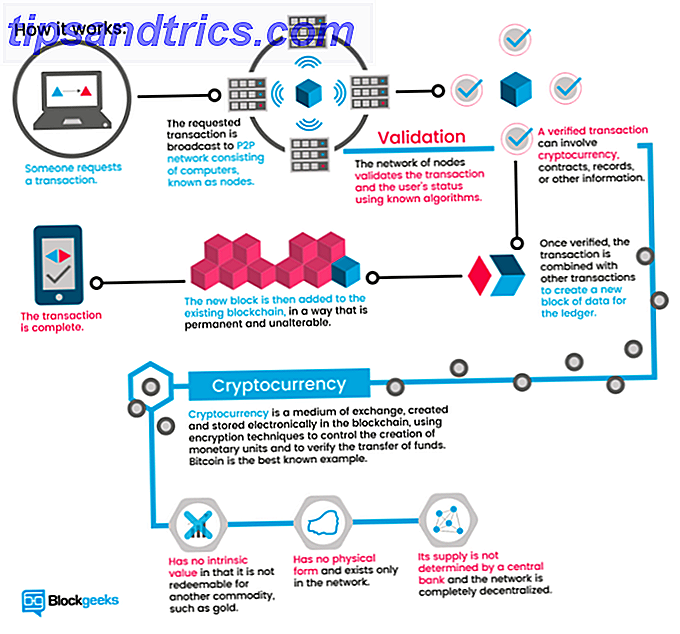Har din arbeidsgiver fått en Facebook-side? Har du oppført din arbeidsgiver i profilen din bare for å se en link som vises på en fellesskapsside med samme navn? Vil du vite hvordan du får det til å koble til arbeidsgiverens Facebook-side i stedet? Dette skjer med mange mennesker "" det er en av Facebooks spesielle irritasjoner. Heldigvis er det i stand til å bli løst. Det er litt hacky, men det fungerer.
Har din arbeidsgiver fått en Facebook-side? Har du oppført din arbeidsgiver i profilen din bare for å se en link som vises på en fellesskapsside med samme navn? Vil du vite hvordan du får det til å koble til arbeidsgiverens Facebook-side i stedet? Dette skjer med mange mennesker "" det er en av Facebooks spesielle irritasjoner. Heldigvis er det i stand til å bli løst. Det er litt hacky, men det fungerer.
For mange av oss er den lille lenken i våre Facebook-profiler den eneste informasjonen våre Facebook-kontakter ser om vår ansettelse. Det er ganske viktig at koblingen går til høyre side for entreprenører spesielt. Så, i dag tar vi deg gjennom en trinnvis prosess for å få den linken til høyre.
1. Få Web Developer Firefox Add-on
Denne prosessen vil involvere både Firefox og Web Developer add-on. Jeg beklager ikke-Firefox-brukere, men denne plugin-modulen er ikke tilgjengelig for andre nettlesere så vidt jeg vet. Ta tak i tillegget og start Firefox på nytt. En ny verktøylinje vises, som du må bruke senere.
2. Gå til arbeidsgiverens side og få deres ID nummer
Du må besøke arbeidsgiverens Facebook-side for å få ID-nummeret til siden. For noen vil dette være synlig i nettadressen til siden. For andre vil siden ha en egendefinert nettadresse, og du vil ikke se den der. I stedet kan du bare svinge over sidens brukerbilde og du vil se ID-nummeret vises i nettadressen nederst til venstre i Firefox-vinduet. Se selv med MakeUseOf Facebook-siden.
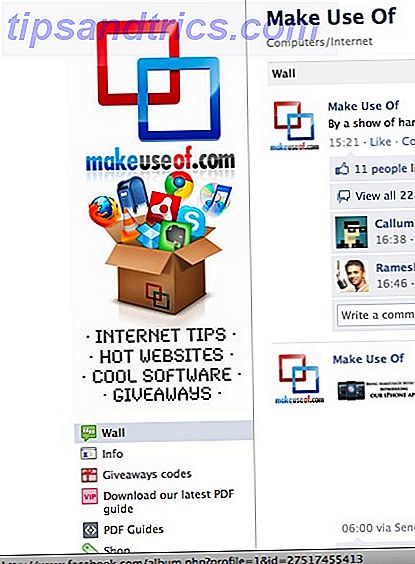
3. Fjern nåværende arbeidsgiverdetaljer
Du har kanskje allerede oppgitt arbeidsgiveropplysningene dine, men ofte virker denne prosessen ikke når arbeidsinformasjon er oppgitt. Gå til profilen din, klikk på " Rediger profil " og deretter " Utdanning og arbeid " . Rediger oppføringen og lagre informasjonen i en tekstfil for øyeblikket, og slett deretter oppføringen fra Facebook.
4. Skriv inn arbeidsgiverdetaljer (igjen)
Deretter må du legge til arbeidsgiveren. Med de nye Facebook-profilene 10 Kreative bruksområder på den nye Facebook-profilsiden 10 Kreative bruksområder på den nye Facebook-profilsiden Les mer, dette sidelinkende trikset fungerer bare hvis du allerede har skrevet inn navnet og deretter redigerer det. Skriv inn navnet og klikk på den uthevede oppføringen Facebook presenterer deg.

I neste skjermbilde må du ikke lagre arbeidsgiveren ved å klikke på " Legg til jobb " . Dette er her du må bruke Web Developer-tillegget.
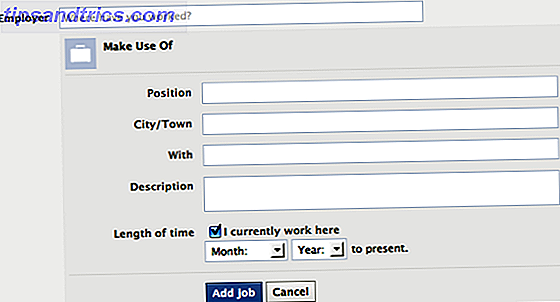
5. Bruke Web Developer Add-on
Når du installerte Web Developer-tillegget, har en verktøylinje dukket opp i Firefox. Mens du legger til arbeidsgiverens detaljer, må du finne " Skjemaer " på verktøylinjen og velge " Vis skjemadetaljer " . Dette vil gjøre siden din til et fint rot, men det er viktig å få dette til å fungere.
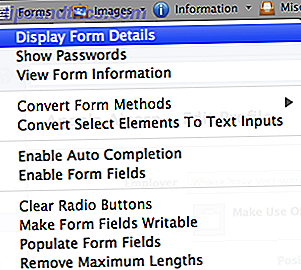
Se etter felt merket med input name = "employer_id " . Det skal være to av dem synlige: en for feltet der du normalt vil legge til en ny arbeidsgiver og en i detaljdelen av arbeidsgiveren du nettopp har lagt til. Det er denne andre du leter etter.
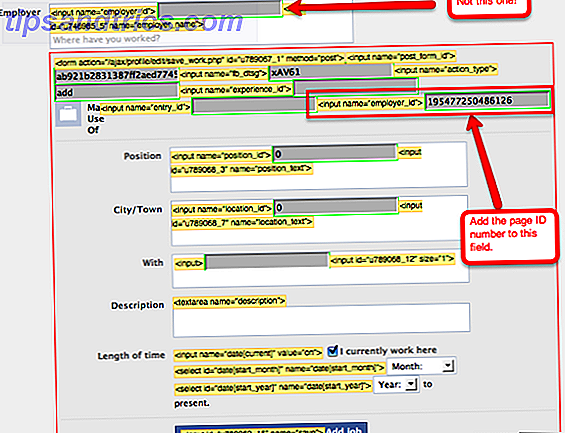
Skriv inn ID-nummeret fra arbeidsgiverens Facebook-side til dette feltet (erstatt det gamle nummeret der), og klikk deretter på Legg til jobb . Dette skaper arbeidsgiveroppføringen med riktig sidelink. Ikke legg til noen stillingsdetaljer, som din stilling til senere, eller det vil ikke lagre. Bare klikk på " Legg til jobb " og gå tilbake til det senere og fyll ut detaljene.
Du kan nå gå til "Web Developer Toolbar"> "Skjemaer"> "Skjermbildedetaljer" og fjern merket for å gå tilbake til vanlig visning. Det er også nå mulig å redigere arbeidsgiveropplysningene som vanlige for å legge til posisjonsdetaljer og lengden på tjenesten.
Suksess!
Du bør nå kunne se profilen din og klikke på arbeidsgiverlenken til riktig Facebook-side. Hvis du vil ha mer Facebook-lesing, sjekk ut vår Facebook-personvernshandbok eller noen geeky Facebook-hackere. 6 Facebook Hackkoder og tips for å vise dine geekiske ferdigheter. 6 Facebook Hackkoder og tips for å vise frem dine geekiske ferdigheter Det er mange koder og funksjoner som ikke umiddelbart er åpenbare for de fleste brukere. Her er de seks beste Facebook-hackene og tipsene. Les mer .
Har denne veiledningen vært nyttig for deg? Hvilke andre bruksområder kan du se for denne tillegget på Facebook? Gi oss beskjed i kommentarene!
Bildekilde: ShutterStock